
|
Архитектура Аудит Военная наука Иностранные языки Медицина Металлургия Метрология Образование Политология Производство Психология Стандартизация Технологии |

|
Архитектура Аудит Военная наука Иностранные языки Медицина Металлургия Метрология Образование Политология Производство Психология Стандартизация Технологии |
Способ. Форматирование с помощью кнопок.
А) Форматирование шрифта
Рисунок 5 – Команды группы Шрифт вкладки Главная Задание №3. Отформатируйте заголовок таблицы 1. Щелкните по ячейке А1. 2. С помощью соответствующих инструментов в группе Шрифт задайте следующие параметры шрифта: гарнитура Times New Roman, размер – 14, начертание – Полужирный курсив, цвет – Красный.
Б) Форматирование таблицы
Для обрамления и заливки ячеек таблицы можно воспользоваться кнопками Границы Задание №4. Выполните обрамление таблицы и заливку шапки таблицы. 1. Выделите таблицу – диапазон ячеек А3: G7. 2. 3. Повторно откройте список Границы, из списка выберите режим Толстая внешняя граница 4. Для заливки ячеек выделите шапку таблицы – диапазон ячеек A3: G3. Из списка Заливка выберите любой цвет (не очень темный). 5. Результат выполнения операции: В) Форматирование чисел
По умолчанию числа в ячейках отображаются в общем формате. Для изменения формата чисел используются инструменты в группе Число вкладки Главная.
Рисунок 6 – Команды группы Число вкладки Главная
Задание №5. Установите для всех числовых данных таблицы Финансовый формат со знаком валюты – руб. 1. Выделите все числовые данные таблицы. 2. В группе Число вкладки Главная откройте список Финансовый формат. Из списка выберите формат 3. Результат операции:
Г) Выравнивание данных Данные в ячейках электронной таблицы можно выравнивать по горизонтали и по вертикали. Также для содержимого ячейки можно задавать ориентацию. Для выполнения операций выравнивания можно воспользоваться инструментами в группе Выравнивание вкладки Главная.
Рисунок 7 – Команды группы Выравнивание вкладки Главная
Задание №6. Задайте режимы выравнивания текста в таблице.
1. 2. Щелкните по кнопке Выровнять по середине в группе Выравнивание вкладки Главная. 3. 4. Результат операции
Задание №7. На Листе 2 создайте документ Расчет заработной платы.
1. Введите в ячейку А1 заголовок – Расчет заработной платы. 2. Увеличьте высоту 3 строки. Для этого установите курсор между номерами строк 3 и 4 и потяните вниз. 3. Выделите диапазон ячеек A3: F3 и установите в ячейках режим Перенос текста 4. Заполните таблицу данными. 5. Выполните расчет заработной платы путем умножения количества отработанных часов на часовую тарифную ставку. Самостоятельно подсчитайте итог по заработной плате.
Способ. Форматирование данных с помощью диалогового окна Формат ячеек Способы вызова диалогового окна Формат ячеек: 1 способ. Щелкнуть правой кнопкой мыши по выделенной ячейке или группе ячеек. Из контекстного меню выбрать команду Формат ячеек. 2 способ. Нажать кнопку вызова диалогового окна Формат ячеек в одной из групп: Шрифты, Выравнивание, Число. Появится соответствующая вкладка диалогового окна.
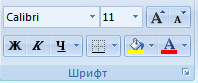
Рисунок 8 – Вызов диалогового окна А) Форматирование шрифта
Параметры форматирования шрифта располагаются на вкладке Шрифт диалогового окна Формат ячеек.
Рисунок 9 – Вкладка Шрифт диалогового окна Формат ячеек Задание №8. Отформатируйте заголовок таблицы. 1. Активизируйте ячейку А1 (заголовок Расчет заработной платы). 2. Щелкните по ней правой кнопкой мыши. Из контекстного меню выберите команду Формат ячеек. 3. Откройте вкладку Шрифт диалогового окна. 4. С помощью соответствующих списков установите для заголовка таблицы следующие параметры шрифта: - гарнитура Arial; - размер 12; - начертание Полужирный; - цвет Синий. Б) Форматирование таблицы
Параметры обрамления таблицы располагаются на вкладке Границы диалогового окна Формат ячеек.
Рисунок 10 – Вкладка Границы диалогового окна Формат ячеек
Задание №9. Выполните обрамление таблицы. 1. Выделите таблицу без заголовка – диапазон ячеек A3: F9. 2. Вызовите диалоговое окно Формат ячеек, перейдите на вкладку Границы. 3. Из списка Тип линии выберите тип – двойную линию. 4. Из списка Цвет – красный. 5. Нажмите кнопку Внешние. 6. Из списка Тип линии выберите тип – пунктирную тонкую. 7. Из списка Цвет – красный. 8. Нажмите кнопку Внутренние.
Задание №10. Выполните заливку шапки таблицы. 1. Выделите первую строку таблицы – диапазон ячеек A3: F3. 2. Вызовите диалоговое окно Формат ячеек, перейдите на вкладку Заливка. 3. Выберите в качестве цвета заливки любой произвольный цвет. 4. Результат выполненных операций:
В) Выравнивание данных
Параметры выравнивания данных в ячейках таблицы располагаются на вкладке Выравнивание диалогового окна Формат ячеек.
Рисунок 11 – Вкладка Выравнивание диалогового окна Формат ячеек
Задание №11. Выполните выравнивание по середине текста в шапке таблицы и ориентацию текста № п/п. 1. Выделите диапазон ячеек A3: F3. 2. Щелкните по кнопке вызова диалогового окна Формат ячеек в группе Выравнивание вкладки Главная.
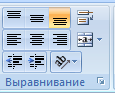
3. Из списка по горизонтали выберите тип выравнивания – По центру. 4. Из списка по вертикали выберите тип выравнивания – По центру. Нажмите ОК. 5. Выделите текст в ячейке A3 - № п/п. 6. Вызовите вкладку Выравнивание окна Формат ячеек. 7. В группе Ориентация переместите красный круглый узелок вверх на 900 или введите в поле снизу 90 градусов. 8. Результат выполненных операций: Г) Форматирование чисел
Параметры форматирования чисел располагаются на вкладке Число диалогового окна Формат ячеек.
Рисунок 12 – Вкладка Число диалогового окна Формат ячеек Задание №12. Установите для чисел в столбцах Часовая тарифная ставка и Заработная плата финансовый формат с обозначением р.
1. Выделите диапазон ячеек D4: E9. 2. Щелкните по кнопке вызова диалогового окна Формат ячеек в группе Число вкладки Главная.

3. Из списка форматов выберите Финансовый и нажмите кнопку ОК. 4. Результат выполненных операций:
|
Последнее изменение этой страницы: 2019-10-24; Просмотров: 170; Нарушение авторского права страницы